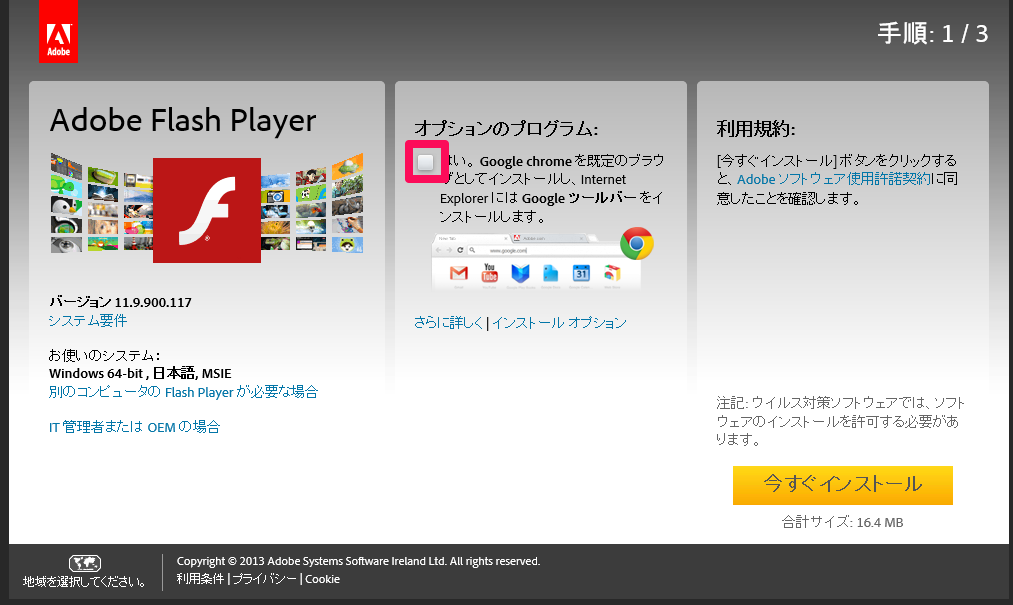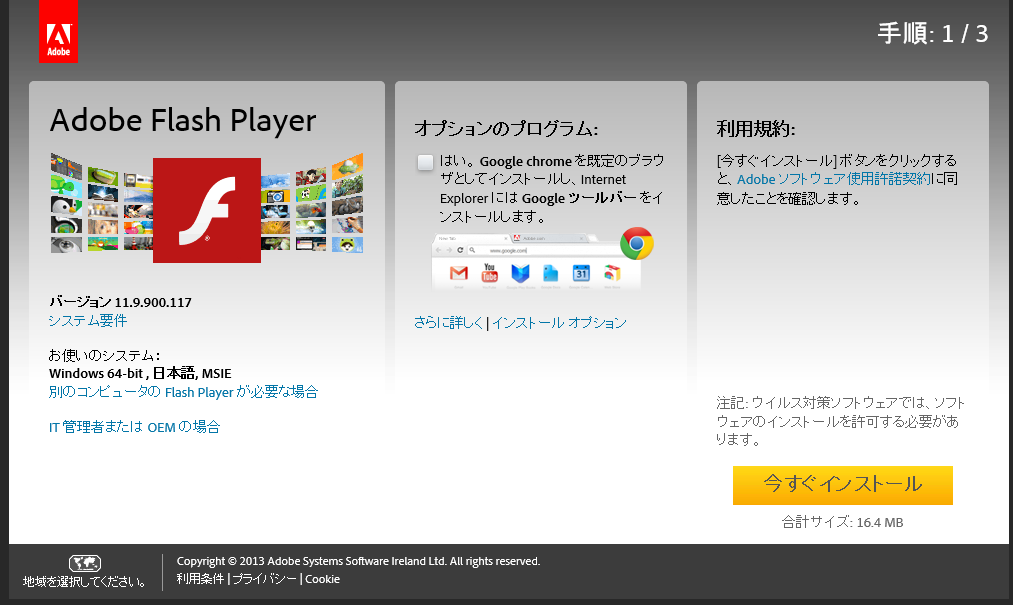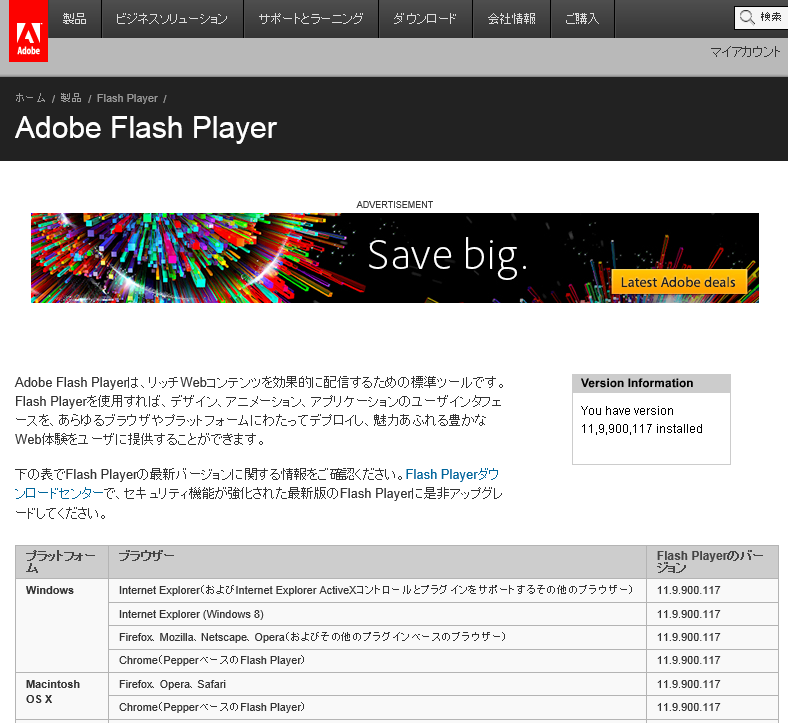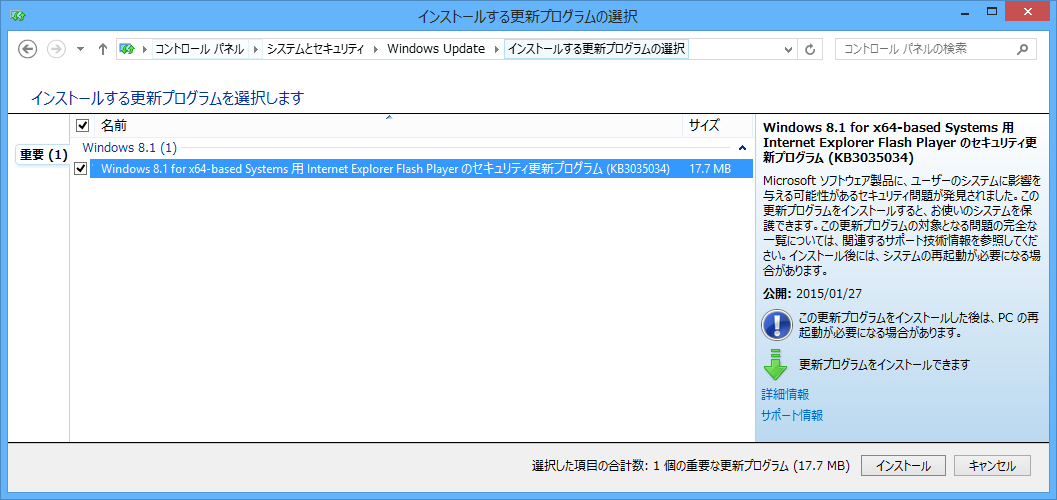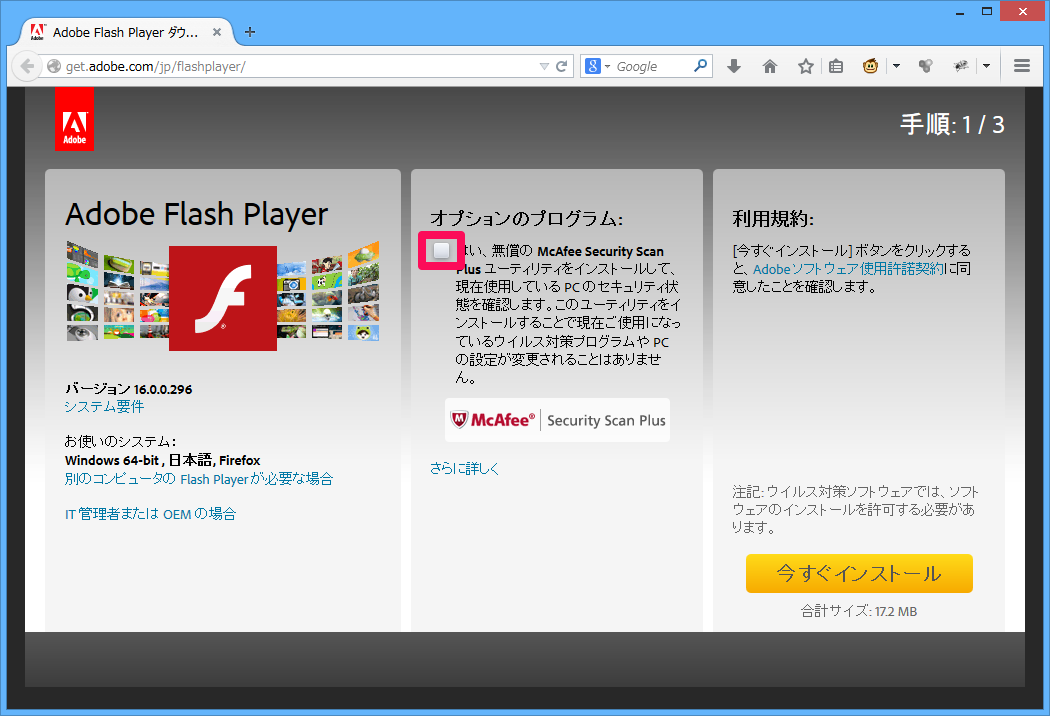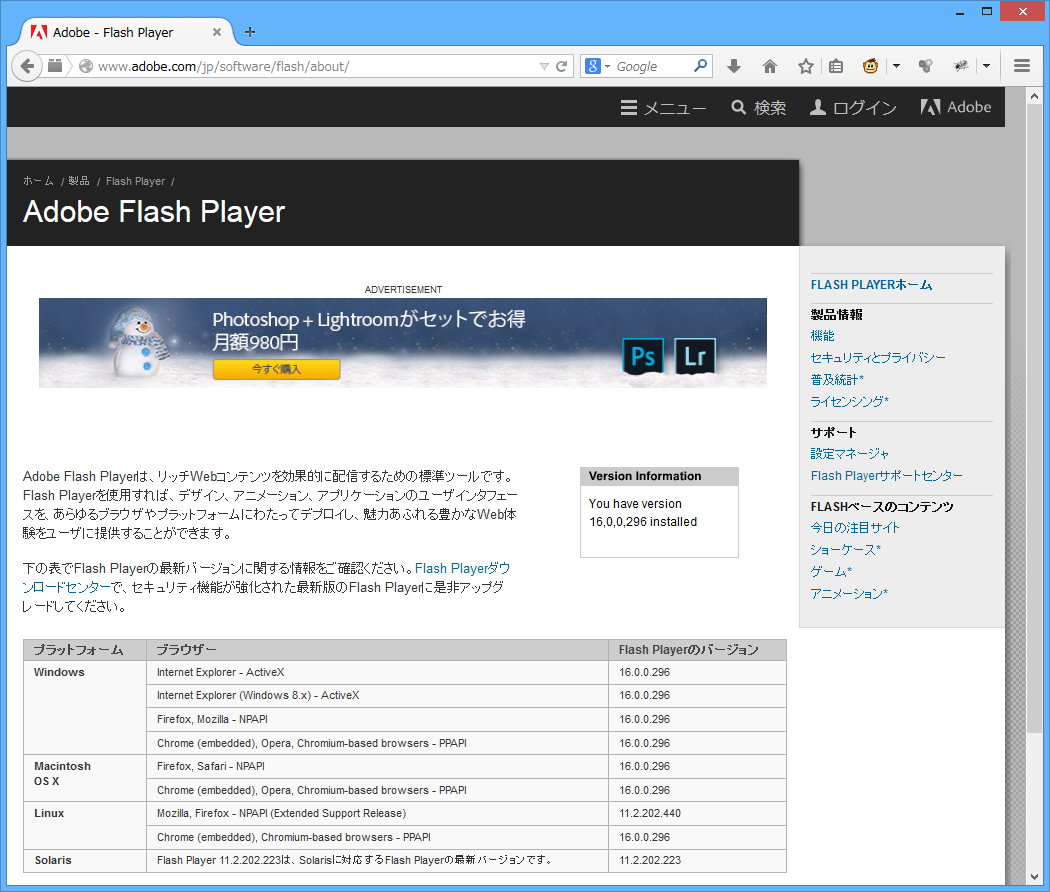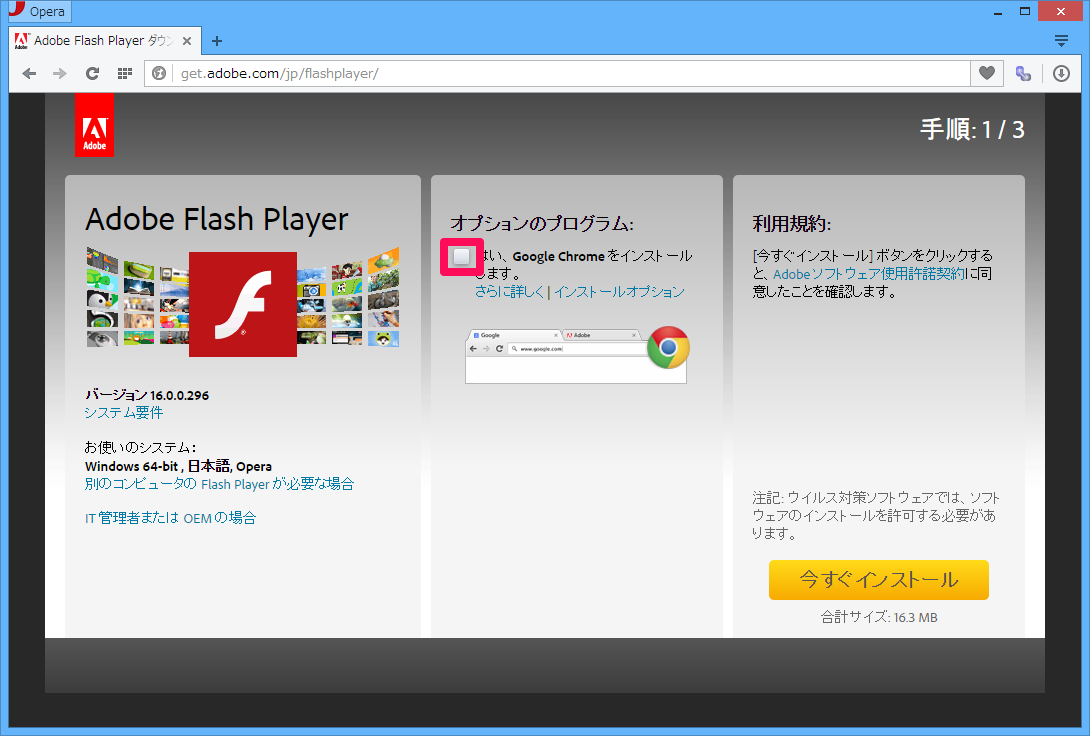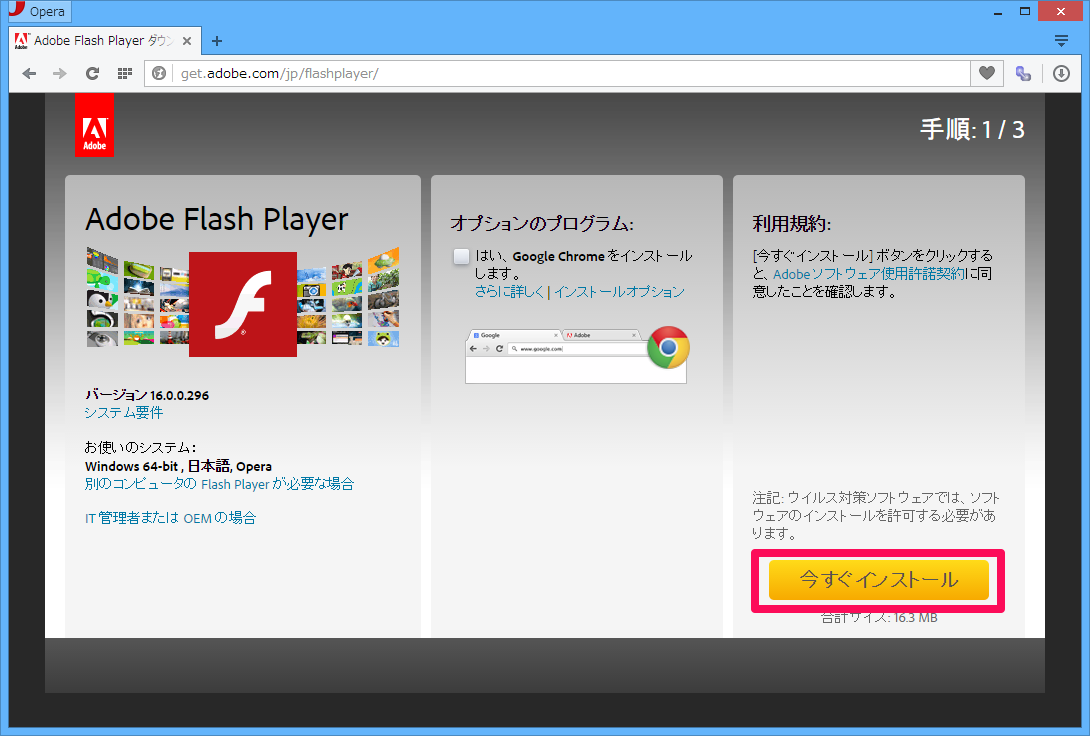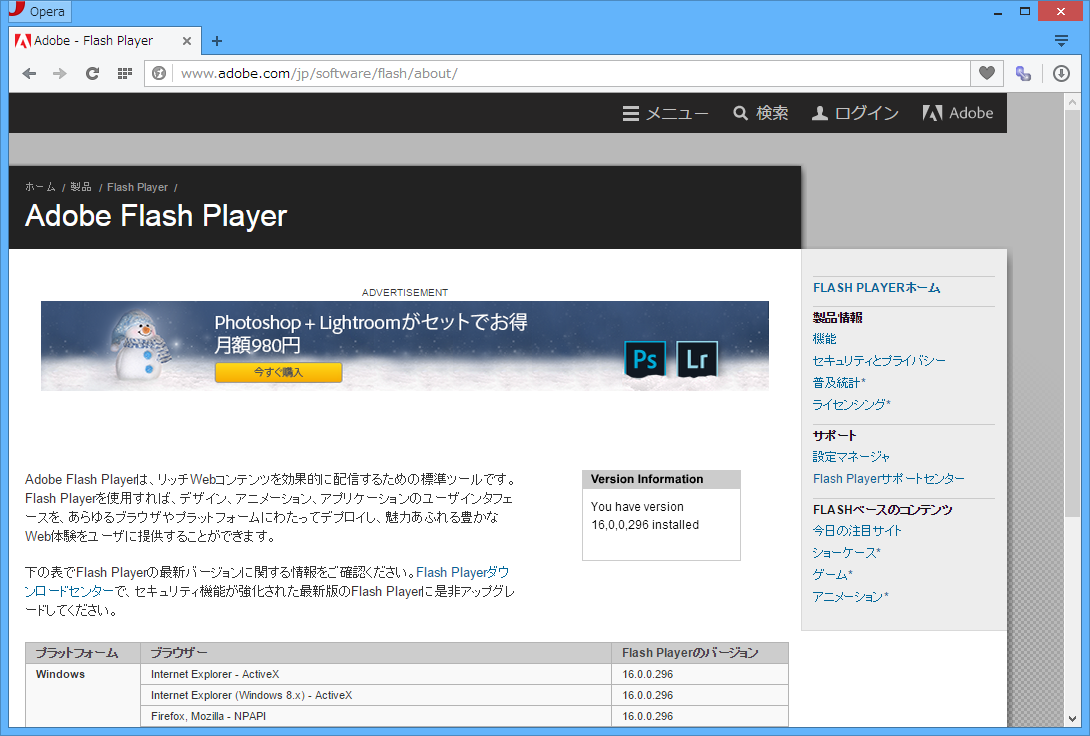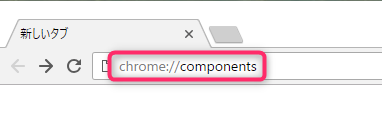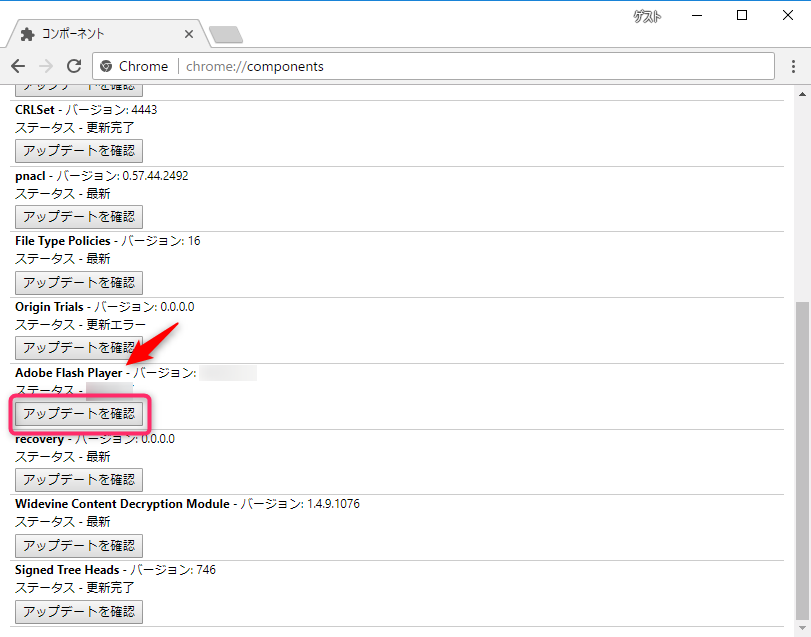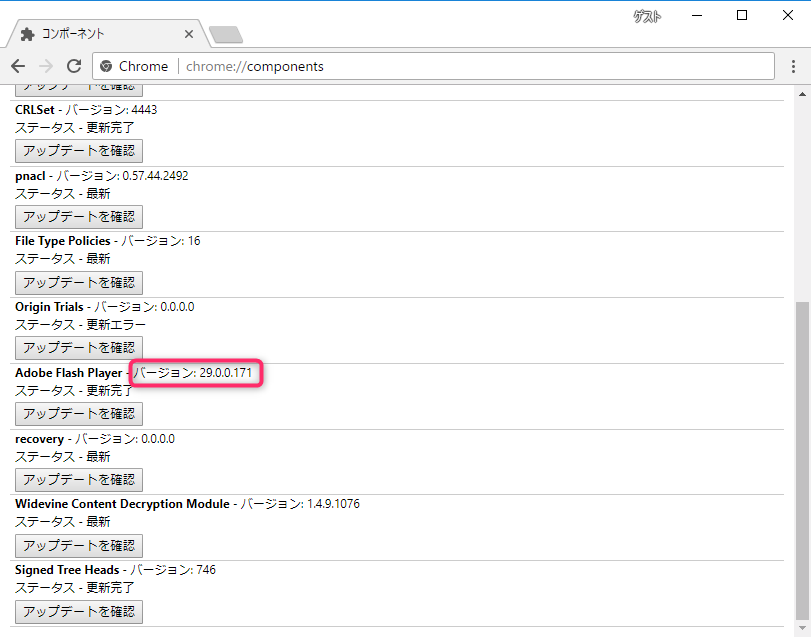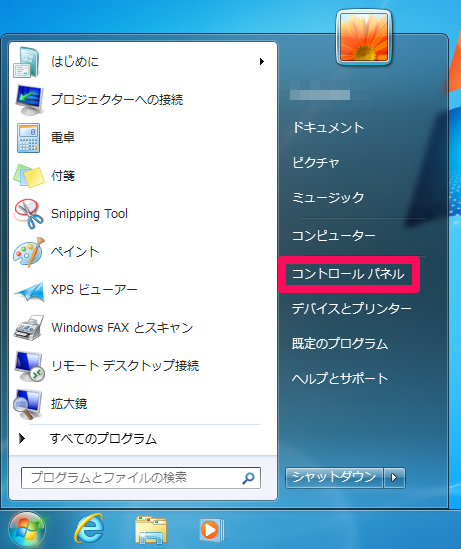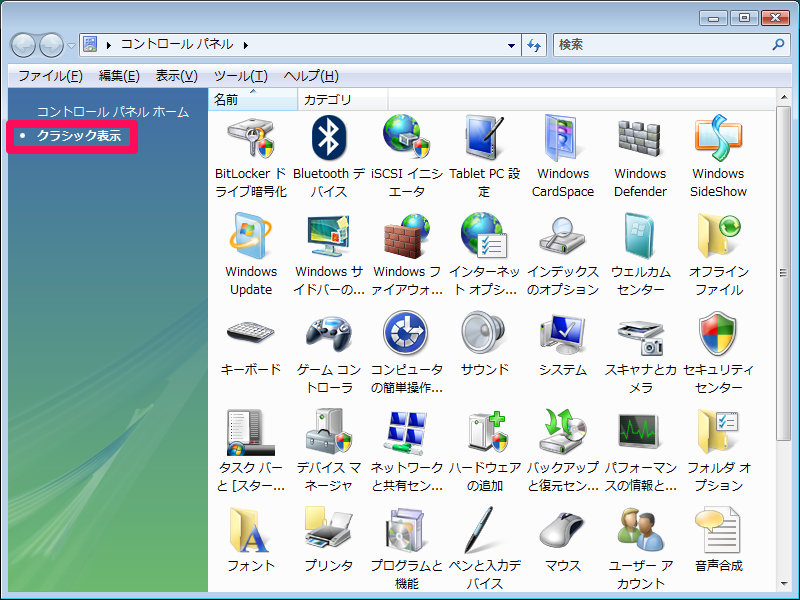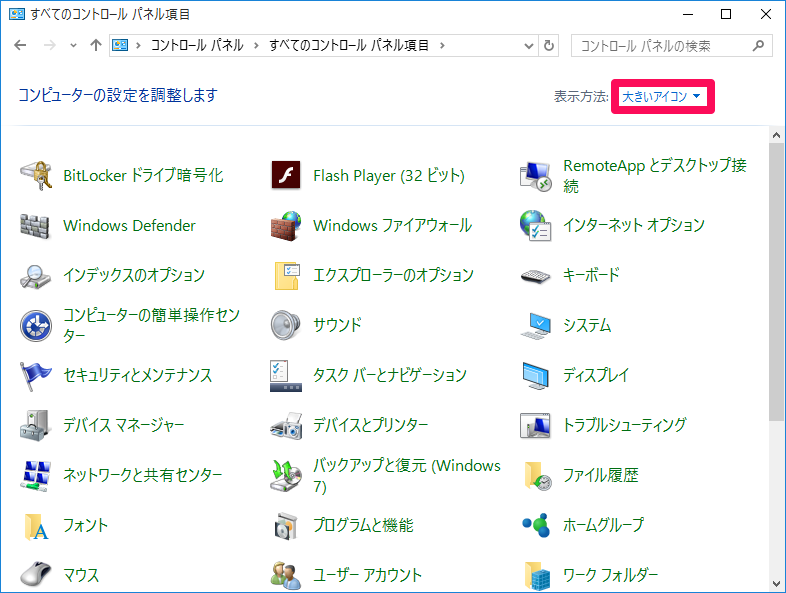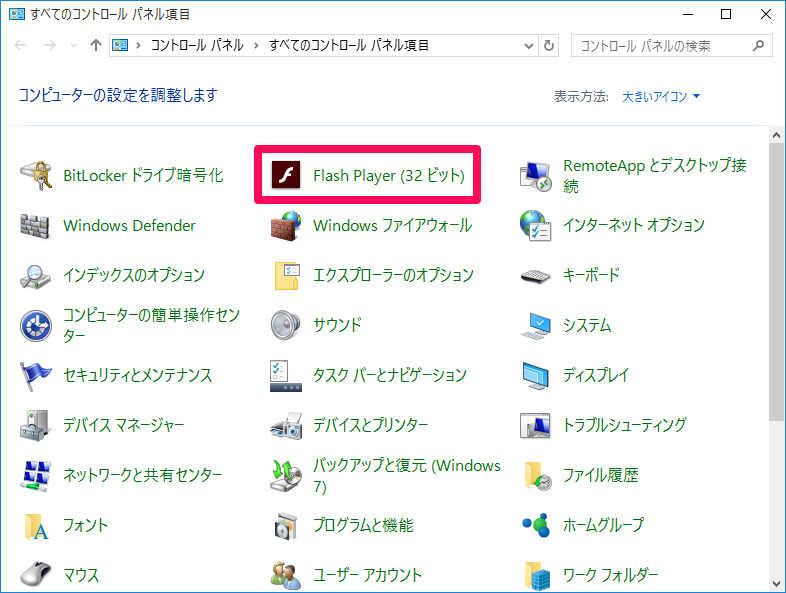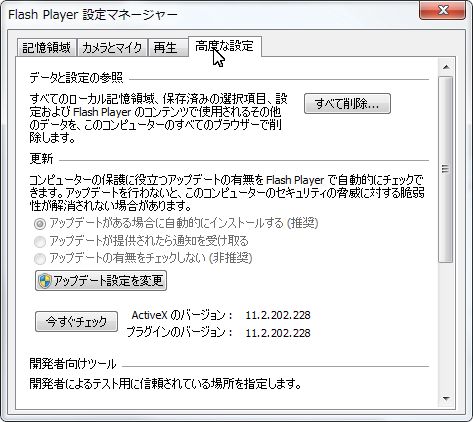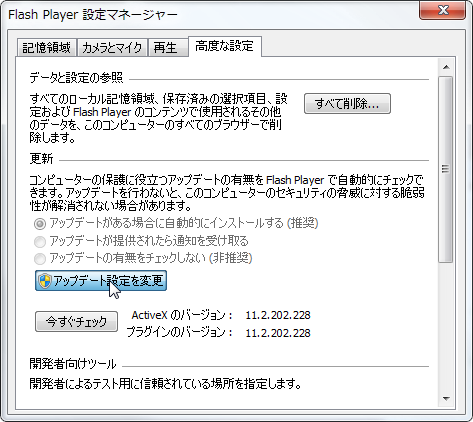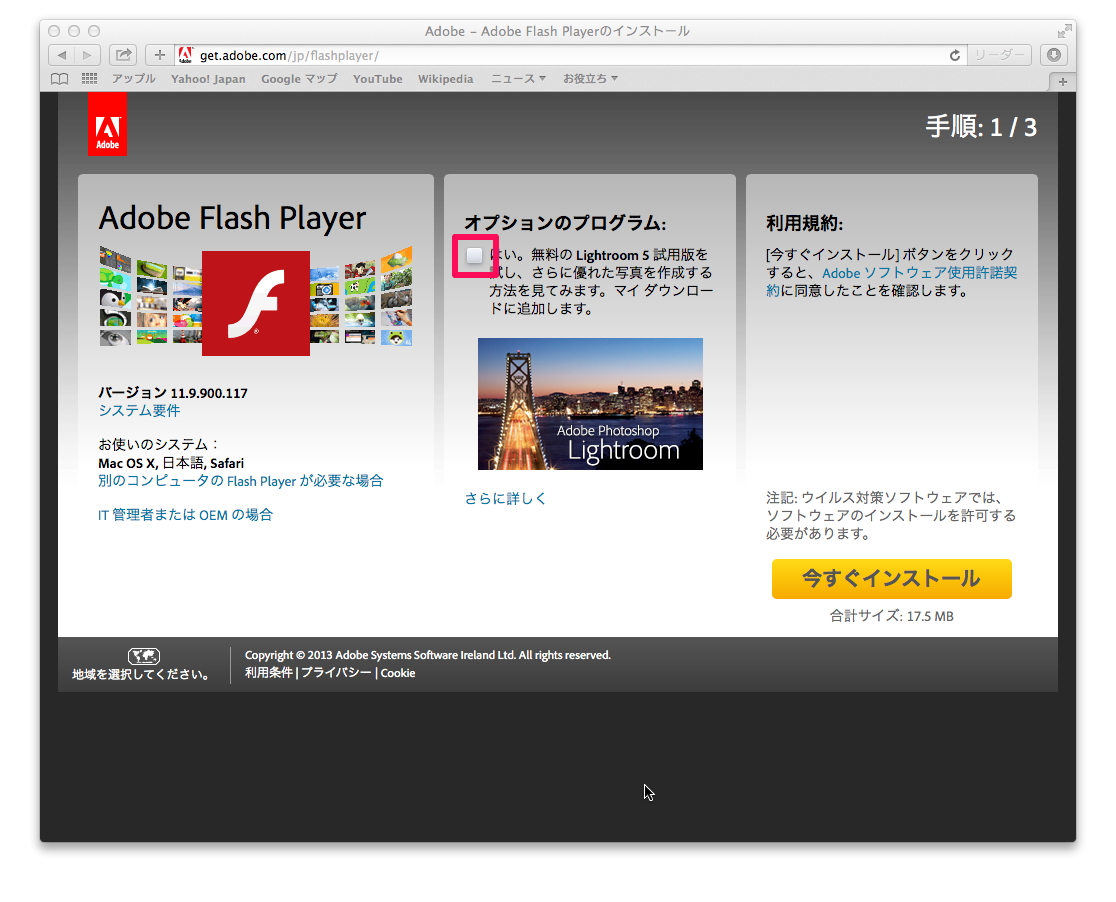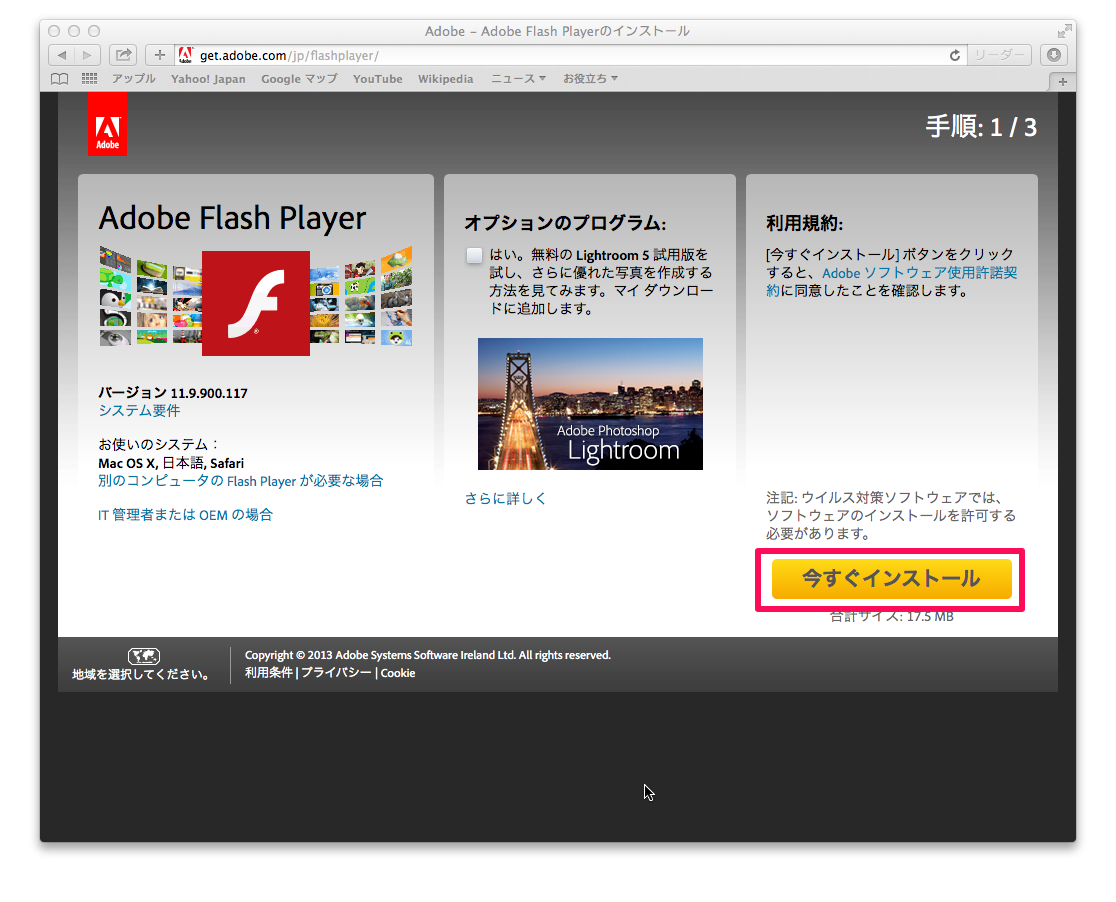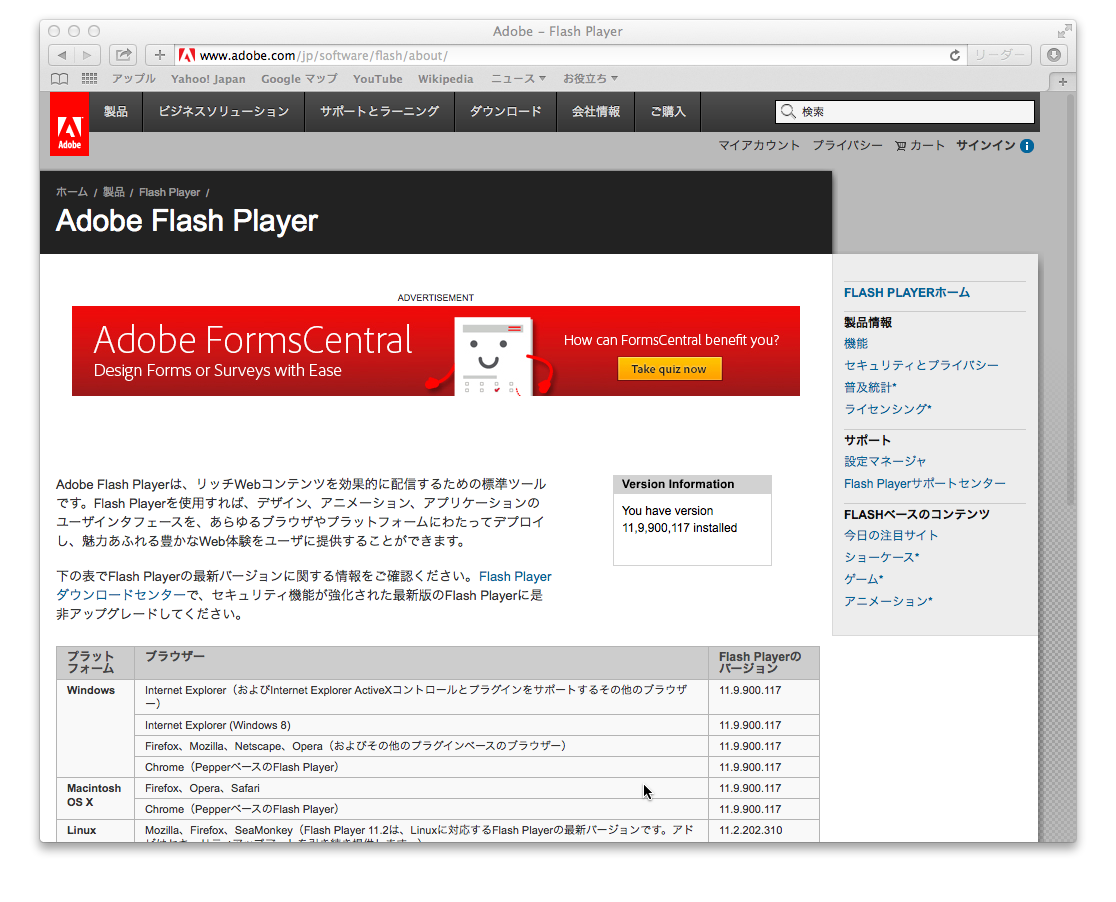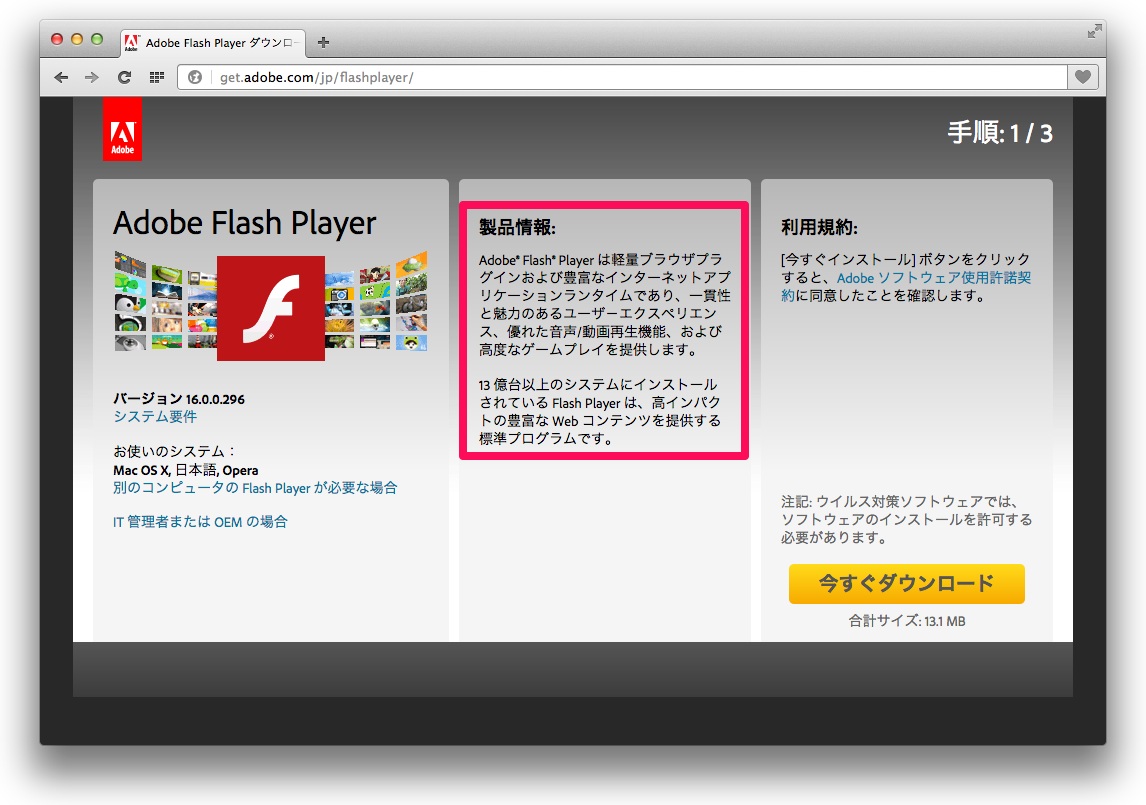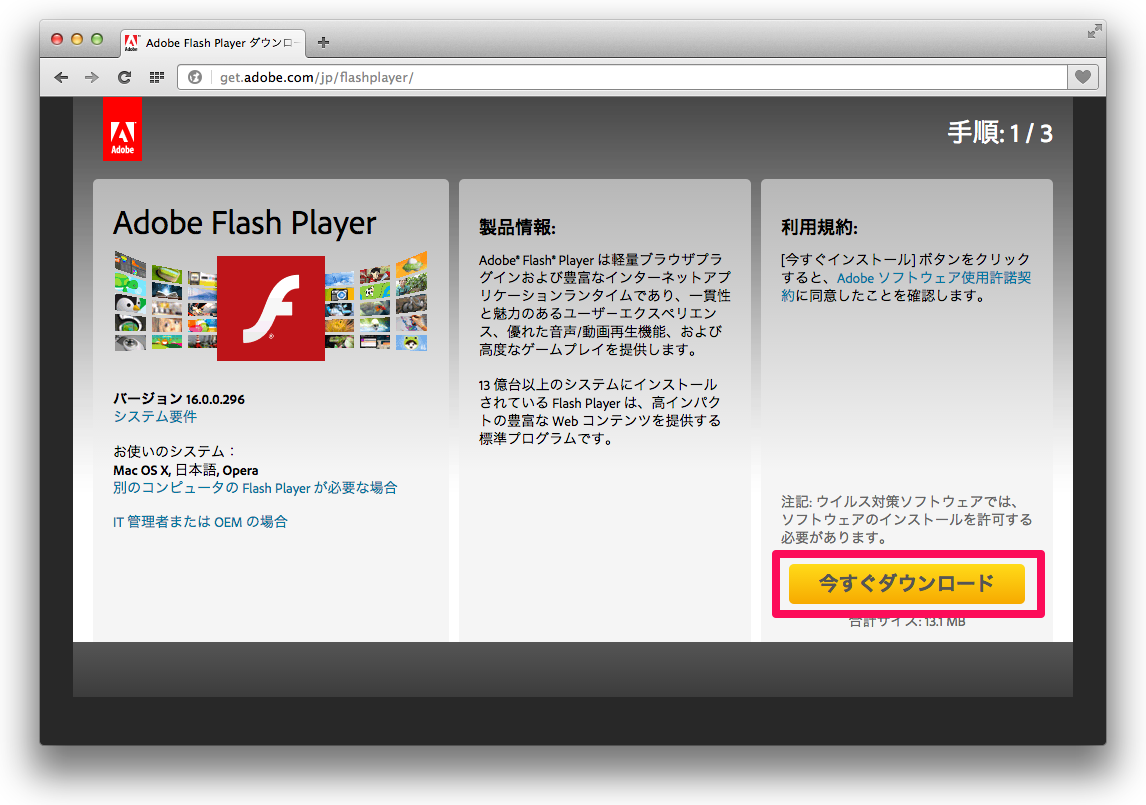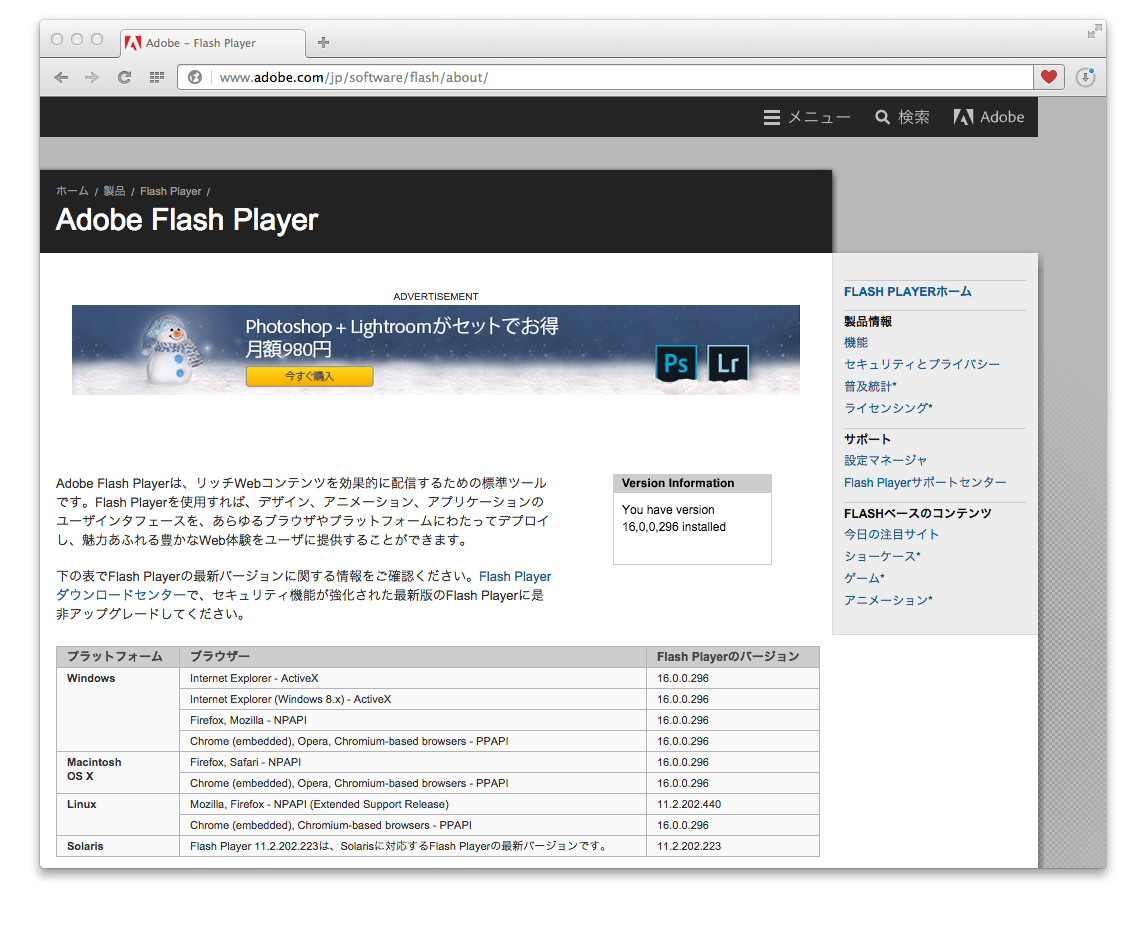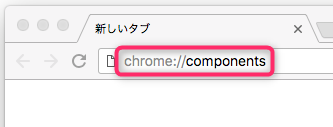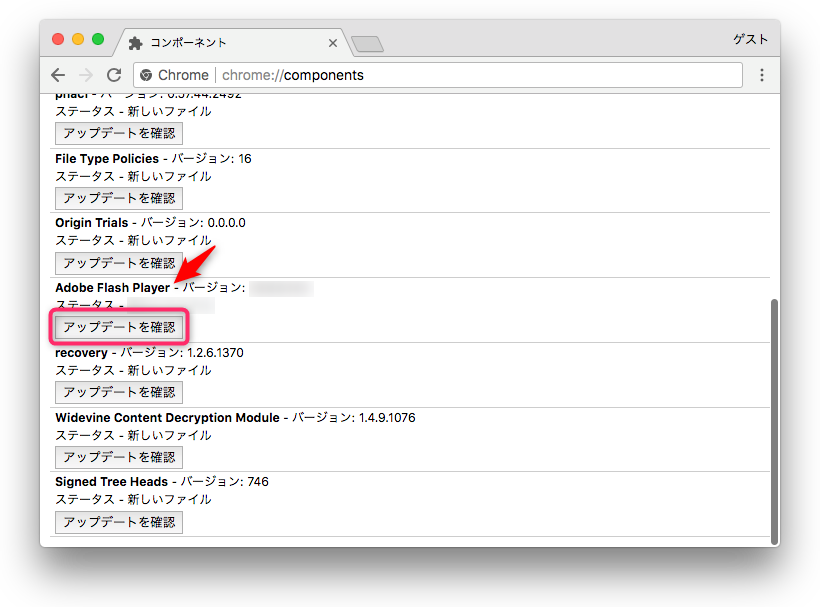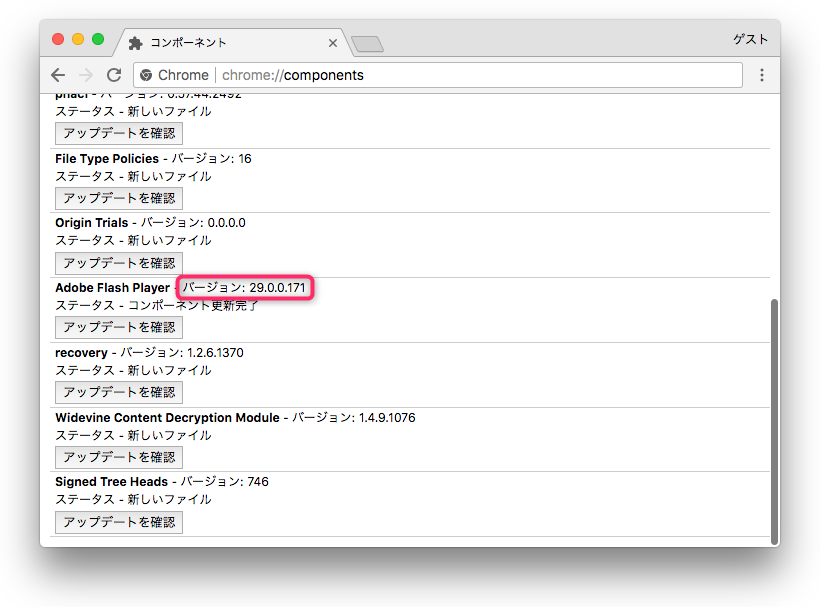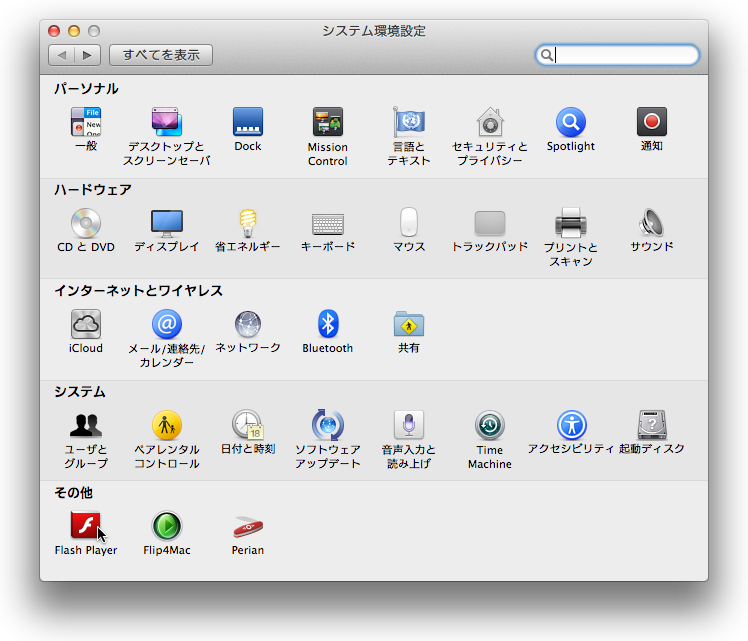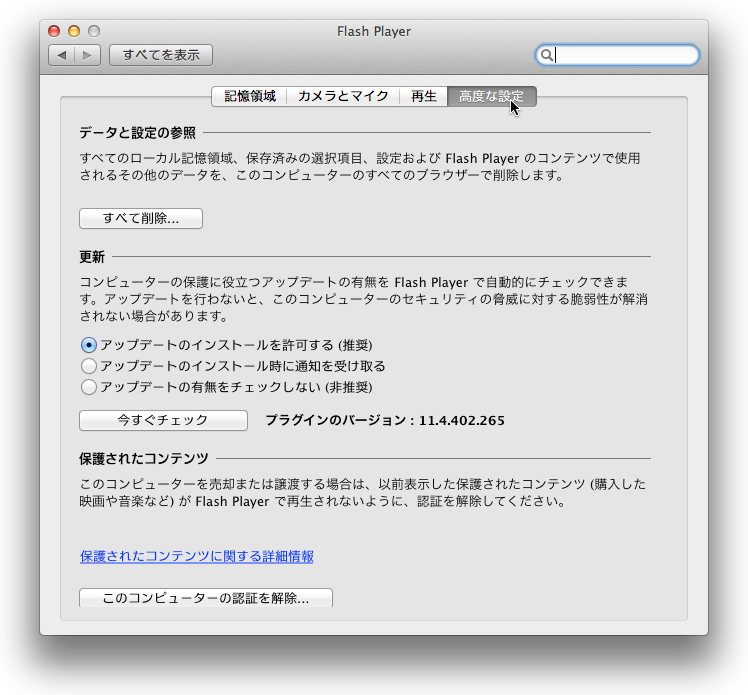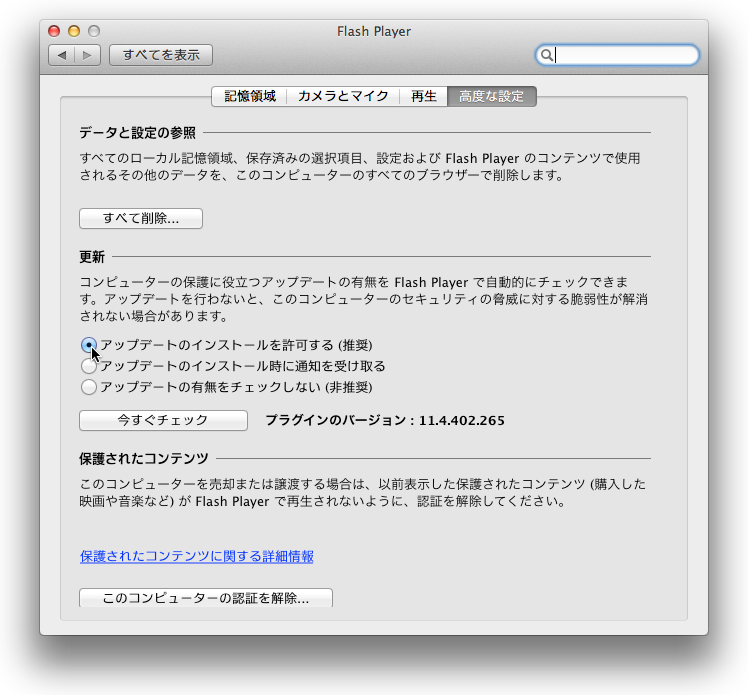- 履歴一覧
- 差分 を表示
- 現在との差分 を表示
- ソース を表示
- AdobeFlashアップデート手順/古い情報 へ行く。
- 1 (2013-09-03 (火) 11:34:10)
- 2 (2013-09-12 (木) 21:22:01)
- 3 (2013-09-14 (土) 16:35:41)
- 4 (2013-10-09 (水) 16:21:45)
- 5 (2013-10-15 (火) 12:20:38)
- 6 (2013-11-07 (木) 21:47:21)
- 7 (2013-11-08 (金) 01:13:19)
- 8 (2013-11-19 (火) 08:44:02)
- 9 (2014-01-16 (木) 10:18:13)
- 10 (2014-01-17 (金) 02:00:17)
- 11 (2014-02-21 (金) 23:11:54)
- 12 (2014-02-21 (金) 23:13:04)
- 13 (2014-02-23 (日) 06:38:08)
- 14 (2014-04-09 (水) 21:41:18)
- 15 (2014-04-21 (月) 17:44:42)
- 16 (2014-04-30 (水) 17:32:42)
- 17 (2014-05-14 (水) 17:40:10)
- 18 (2014-06-14 (土) 22:16:18)
- 19 (2014-06-17 (火) 00:56:16)
- 20 (2014-07-10 (木) 01:36:24)
- 21 (2014-08-14 (木) 00:28:44)
- 22 (2014-09-11 (木) 01:38:50)
- 23 (2014-09-26 (金) 05:21:00)
- 24 (2014-10-15 (水) 18:49:18)
- 25 (2014-11-12 (水) 17:38:55)
- 26 (2014-11-27 (木) 05:11:14)
- 27 (2014-12-13 (土) 00:30:26)
- 28 (2015-01-14 (水) 22:30:17)
- 29 (2015-01-24 (土) 01:01:50)
- 30 (2015-01-28 (水) 03:25:43)
- 31 (2015-01-29 (木) 20:25:32)
- 32 (2015-01-29 (木) 20:32:45)
- 33 (2015-02-06 (金) 01:55:29)
- 34 (2015-02-06 (金) 06:26:31)
- 35 (2015-02-06 (金) 18:17:59)
- 36 (2015-03-14 (土) 01:55:38)
- 37 (2015-04-15 (水) 19:59:27)
- 38 (2015-04-22 (水) 20:44:16)
- 39 (2015-05-15 (金) 01:07:42)
- 40 (2015-06-10 (水) 18:22:02)
- 41 (2015-06-25 (木) 19:39:49)
- 42 (2015-07-09 (木) 18:52:49)
- 43 (2015-07-15 (水) 07:53:30)
- 44 (2015-07-15 (水) 17:31:59)
- 45 (2015-07-16 (木) 02:39:23)
- 46 (2015-07-16 (木) 19:08:00)
- 47 (2015-07-17 (金) 00:48:44)
- 48 (2015-07-18 (土) 07:14:57)
- 49 (2015-08-01 (土) 00:58:44)
- 50 (2015-08-29 (土) 05:45:58)
- 51 (2015-08-29 (土) 06:04:53)
- 52 (2015-09-25 (金) 00:10:33)
- 53 (2015-10-14 (水) 18:51:09)
- 54 (2015-10-17 (土) 22:53:22)
- 55 (2015-10-20 (火) 19:39:07)
- 56 (2015-11-12 (木) 19:00:38)
- 57 (2015-12-10 (木) 01:14:08)
- 58 (2015-12-30 (水) 00:48:45)
- 59 (2016-01-04 (月) 17:53:43)
- 60 (2016-02-08 (月) 03:03:43)
- 61 (2016-02-11 (木) 05:35:12)
- 62 (2016-03-11 (金) 22:02:52)
- 63 (2016-03-26 (土) 06:04:18)
- 64 (2016-04-08 (金) 04:14:46)
- 65 (2016-04-08 (金) 06:01:28)
- 66 (2016-04-08 (金) 18:32:47)
- 67 (2016-04-14 (木) 18:35:46)
- 68 (2016-05-13 (金) 17:28:02)
- 69 (2016-05-26 (木) 03:37:18)
- 70 (2016-06-17 (金) 22:22:35)
- 71 (2016-07-13 (水) 17:47:02)
- 72 (2016-07-19 (火) 20:11:27)
- 73 (2016-09-05 (月) 23:38:19)
- 74 (2016-09-14 (水) 18:34:54)
- 75 (2016-10-12 (水) 18:45:43)
- 76 (2016-10-12 (水) 22:06:46)
- 77 (2016-10-27 (木) 18:22:28)
- 78 (2016-10-28 (金) 20:50:30)
- 79 (2016-11-09 (水) 19:25:08)
- 80 (2016-12-21 (水) 18:02:35)
- 81 (2017-01-12 (木) 01:03:32)
- 82 (2017-01-12 (木) 22:37:12)
- 83 (2017-02-22 (水) 22:31:50)
- 84 (2017-03-16 (木) 03:50:25)
- 85 (2017-04-12 (水) 18:42:12)
- 86 (2017-05-22 (月) 19:37:54)
- 87 (2017-06-14 (水) 19:35:42)
- 88 (2017-07-01 (土) 01:28:50)
- 89 (2017-07-12 (水) 17:56:41)
- 90 (2017-08-23 (水) 17:34:36)
- 91 (2017-10-26 (木) 18:53:28)
- 92 (2017-11-07 (火) 17:19:00)
- 93 (2017-11-16 (木) 22:43:16)
- 94 (2017-12-07 (木) 23:36:00)
- 95 (2018-01-17 (水) 17:49:42)
- 96 (2018-02-07 (水) 22:11:48)
- 97 (2018-02-08 (木) 18:59:29)
- 98 (2018-03-14 (水) 18:36:39)
- 99 (2018-05-10 (木) 05:51:44)
- 100 (2018-05-10 (木) 06:48:51)
- 101 (2018-06-28 (木) 00:28:01)
- 102 (2018-07-11 (水) 23:59:44)
- 103 (2018-07-19 (木) 17:32:25)
- 104 (2018-08-17 (金) 02:53:53)
- 105 (2018-09-12 (水) 22:02:12)
- 106 (2018-10-18 (木) 22:17:51)
- 107 (2018-11-16 (金) 23:36:44)
- 108 (2018-11-22 (木) 00:03:06)
- 109 (2018-12-11 (火) 02:01:45)
- 110 (2019-02-13 (水) 23:28:59)
- 111 (2019-03-15 (金) 17:15:23)
- 112 (2019-04-17 (水) 17:32:58)
- 113 (2019-06-07 (金) 06:31:58)
- 114 (2019-06-13 (木) 02:18:36)
- 115 (2019-07-11 (木) 04:51:00)
- 116 (2019-07-12 (金) 01:59:29)
- 117 (2019-08-16 (金) 23:14:01)
- 118 (2020-01-15 (水) 17:30:38)
- 119 (2020-06-22 (月) 23:26:11)
- 120 (2021-01-21 (木) 18:49:27)
AdobeFlashアップデート手順†
このソフトはWebブラウザの追加機能(プラグイン)として機能しますのでセキュリティ的にとても重要となります。
お使いのWebブラウザを確認して入れ忘れのない様に注意して下さい。
Windowsの場合†
WindowsのAdobe Flash Playerは大きく分けて5種類存在します。
お使いのWebブラウザを確認して入れ忘れのない様に注意して下さい。
| Webブラウザ | Flash種類 | 最新バージョン (2019/7/10確認) |
(Windows Vista/7) | Windows Vista/7 Internet Explorer (ActiveX) | 32.0.0.223 |
(Windows 8.1) | Windows 8.1/10 Internet Explorer・Edge (ActiveX 内蔵) | 32.0.0.207 |
(Windows 10) | 32.0.0.207 | |
| NPAPIプラグイン | 32.0.0.223 | |
| Google Chrome (PPAPI 内蔵) | 32.0.0.223 | |
Chromium-based browsers | PPAPIプラグイン | 32.0.0.223 |
バージョンは以下のページで確認する事が出来ます。
Adobe - サポート - Adobe Flash Player のバージョンテスト
Windows 8.1 / 10 の更新はWindowsUpdate経由で提供される関係上、Adobeの発表より数日遅れて更新が来る様です
1.Windows Vista/7 Internet Explorer(ActiveX)  †
†
InternetExplorer(IE系列)を使っていなくても、必ずアップデートして下さい。
Sleipnir・Lunascape(Tridentエンジン)等のInternetExplorer系列のWebブラウザを使われている方は、そのブラウザではなくInternetExplorerでFlashをアップデートをして下さい
- InternetExplorerで以下のページを開きます。
Adobe - Adobe Flash Player - 「オプションのプログラム」にあるチェックを外します。
※表示されない場合や、下記の画像とは別なプログラムが表示されている場合があります
- [今すぐインストール]ボタンを押して、ファイルを保存します。
- ダウンロードしたファイルをダブルクリックして新しいバージョンのAdobeFlashをインストールします。
- バージョンを確認します、以下のページで確認する事が出来ます。
Adobe - サポート - Adobe Flash Player のバージョンテスト
2.Windows 8.1/10 Internet Explorer・Edge(ActiveX 内蔵)†
Windows8.1/10のInternet Explorer及びEdgeは、WindowsUpdateによってFlash Playerのアップデートが提供されます
その関係上、Adobeの発表より数日遅れて更新が来る様です
3.NPAPIプラグイン †
†
Mozilla Firefoxを使われている方はこのアップデートをして下さい。
- Mozilla Firefoxで以下のページを開きます。
Adobe - Adobe Flash Player - 「オプションのプログラム」にあるチェックを外します。
※表示されない場合や、下記の画像とは別なプログラムが表示されている場合があります
- [今すぐインストール]ボタンを押して、ファイルを保存します。
- ダウンロードしたファイルをダブルクリックして新しいバージョンのAdobeFlashをインストールします。
- バージョンを確認します、以下のページで確認する事が出来ます。
Adobe - サポート - Adobe Flash Player のバージョンテスト
4.PPAPIプラグイン †
†
Operaを使われている方はこのアップデートをして下さい。
- Operaで以下のページを開きます。
Adobe - Adobe Flash Player - 「オプションのプログラム」にあるチェックを外します。
※表示されない場合や、下記の画像とは別なプログラムが表示されている場合があります
- [今すぐインストール]ボタンを押して、ファイルを保存します。
- ダウンロードしたファイルをダブルクリックして新しいバージョンのAdobeFlashをインストールします。
- バージョンを確認します、以下のページで確認する事が出来ます。
Adobe - サポート - Adobe Flash Player のバージョンテスト
5.Google Chrome(PPAPI 内蔵)  †
†
Google ChromeはFlash Pluginを内蔵していますので、以下の手順でChromeを操作してFlashのアップデートを行います。
- アドレスバーに「chrome://components」と入力し、キーボードの[Enter]キーを押す
- 「Adobe Flash Player」の項にある[アップデートを確認]ボタンを押す
- 更新されたバージョンを確認します
自動アップデート設定(バックグラウンドアップデート)†
- 「コントロールパネル」を開きます
- Windows Vista/7の場合
スタートメニューの [コントロール パネル] を選択します。
- Windows 8/8.1/10の場合
デスクトップ左下を右クリックで表示されるメニューから[コントロールパネル]を選択します。
- Windows Vista/7の場合
- コントロールパネルの表示を切り替えます
- Windows Vista の場合
[クラシック表示] リンクを選択します。
- Windows 7/8/8.1/10 の場合
表示方法を [大きいアイコン] に変更します。
- Windows Vista の場合
- [Flash Player]を選択します。
- [高度な設定] タブを選択します。
- [アップデート設定を変更] ボタンを選択します。
- [アップデートがある場合に自動的にインストールする(推奨)] に設定します。
macOSの場合†
macOSのAdobe Flash Playerは大きく分けて3種類存在します。
お使いのWebブラウザを確認して入れ忘れのない様に注意して下さい。
| Webブラウザ | Flash種類 | 最新バージョン (2019/7/10確認) | |
| NPAPIプラグイン | 32.0.0.223 | ||
| Google Chrome (PPAPI 内蔵) | 32.0.0.223 | ||
Chromium-based browsers | PPAPIプラグイン | 32.0.0.223 | |
バージョンは以下のページで確認する事が出来ます。
Adobe - サポート - Adobe Flash Player のバージョンテスト
1.NPAPIプラグイン 
 †
†
以下の操作はSafariで1回だけやれば良く、複数のWebブラウザ分繰り返しやる必要はありません。
- Safariで以下のページを開きます。
Adobe - Adobe Flash Player - 「オプションのプログラム」にあるチェックを外します。
※表示されない場合や、下記の画像とは別なプログラムが表示されている場合があります
- [今すぐインストール]ボタンを押して、ファイルを保存します。
- ダウンロードしたファイルをダブルクリックして新しいバージョンのAdobeFlashをインストールします。
- バージョンを確認します、以下のページで確認する事が出来ます。
Adobe - サポート - Adobe Flash Player のバージョンテスト
2.PPAPIプラグイン  †
†
Operaを使われている方はこのアップデートをして下さい。
- Operaで以下のページを開きます。
Adobe - Adobe Flash Player - 「オプションのプログラム」にあるチェックを外します。
※表示されない場合や、下記の画像とは別なプログラムが表示されている場合があります(以下の画像は表示されていない例です)
- [今すぐインストール]ボタンを押して、ファイルを保存します。
- ダウンロードしたファイルをダブルクリックして新しいバージョンのAdobeFlashをインストールします。
- バージョンを確認します、以下のページで確認する事が出来ます。
Adobe - サポート - Adobe Flash Player のバージョンテスト
3.Google Chrome(PPAPI 内蔵)  †
†
Google ChromeはFlash Pluginを内蔵していますので、以下の手順でChromeを操作してFlashのアップデートを行います。
- アドレスバーに「chrome://components」と入力し、キーボードの[Enter]キーを押す
- 「Adobe Flash Player」の項にある[アップデートを確認]ボタンを押す
- 更新されたバージョンを確認します
自動アップデート設定(バックグラウンドアップデート)†
- システム環境設定を開きます
- 下の「その他」の「Flash Player」をクリックします
- [高度な設定] タブをクリックします。
- [アップデートがある場合に自動的にインストールする(推奨)] に設定します。
Linuxの場合†
LinuxのAdobeFlashは大きく分けて2種類存在します。
お使いのWebブラウザを確認して入れ忘れのない様に注意して下さい。
| Webブラウザ | Flash種類 | 最新バージョン (2019/7/10確認) | |
| NPAPIプラグイン | 32.0.0.223 | ||
| Google Chrome (PPAPI 内蔵) | 32.0.0.223 | ||
Chromium-based browsers | PPAPIプラグイン | 32.0.0.223 | |
バージョンは以下のページで確認する事が出来ます。
Adobe - サポート - Adobe Flash Player のバージョンテスト
ChromeOSの場合†
| Webブラウザ | Flash種類 | 最新バージョン (2019/7/10確認) | |
| ChromeOS | PPAPI 内蔵 | 32.0.0.223 | |
バージョンは以下のページで確認する事が出来ます。
Adobe - サポート - Adobe Flash Player のバージョンテスト
サポート終了のプラットフォーム†
Solarisの場合†
Solaris版のFlashのサポートは終了となりました
Solaris版Adobe Flash Playerのサポートが終了していました - 部屋を掃除したら漫画が沢山出てきたので書く日記
Androidの場合†
Android版のFlashのサポートは終了となりました
インストールされたFlashをアンインストールし、無効化する事をおすすめ致します
今後はセキュリティーホールがあっても、アップデートは行われない様です
Adobe、Android向け「Flash Player」のアップデート打ち切りを発表 | juggly.cn
最近GooglePlay上にアドウェア入りの偽物Flash Playerが出回る事件が起きています
今現在、GooglePlay上にFlashPlayerが載る事は無いので騙されない様に注意して下さい
5万件以上ダウンロードされた「偽Flash Player」 | RBB TODAY
情報ソース†
Windows 版の Adobe Acrobat および Reader 更新版公開 - 特に重要なセキュリティ欠陥・ウイルス情報
Flash Player 31.0.0.148 公開 - 特に重要なセキュリティ欠陥・ウイルス情報
オフィシャルページサポート†
- Flash Player ヘルプ
- Flash Player レスキュー! - インストール時に問題が発生したら
※スタンドアロンインストーラがダウンロード出来る - Flash ムービーを表示しようとした時のメッセージ例と対処法について
- Flash Player をアンインストールする方法
- Flash Player レスキュー! - インストール時に問題が発生したら
Flashは脆弱性の修正が多いから危険という間違い、むしろ適切にメンテされ安全という話†
「Flashって頻繁に脆弱性が発見され修正され続けてるけど、危険なんじゃないの?」という認識をされる方がおられますが、その認識は間違いです
脆弱性が放置され修正されない事が危険なのであって、脆弱性が頻繁に発見され修正されているという事はむしろ適切にメンテされていて安全という事なのです
そもそもFlashだけが特別に脆弱性が多い訳ではありません
一定規模のプログラムは常に脆弱性が発見され、安全のために修正され続けています
具体的な例を挙げると、プラグインであればJava、WebブラウザであればChrome・Firefox・IE(Edge)・Opera・Safari、OSであればWindows・macOS・Linux・iOS・Android等が常に脆弱性の発見と修正を繰り返し安全性を高めています。
どことは言いませんが、Flashの脆弱性が特に多く危険な物であるという認識を植え付けようとする技術情報サイトがあるのが困りものです
Flashが嫌いというのは個人的には理解はしますが、技術情報をそういった好き嫌いで捻じ曲げて出すのは「技術者」というグループ単位で信用を無くす事になるため、やめてほしいものです
*1 InternetExplorer・Mozilla Firefox・Apple Safari・Google Chrome・OperaのアイコンはフリーWEB素材サイト「DOTS DESIGN(ドッツ・デザイン)」の物を使用しています